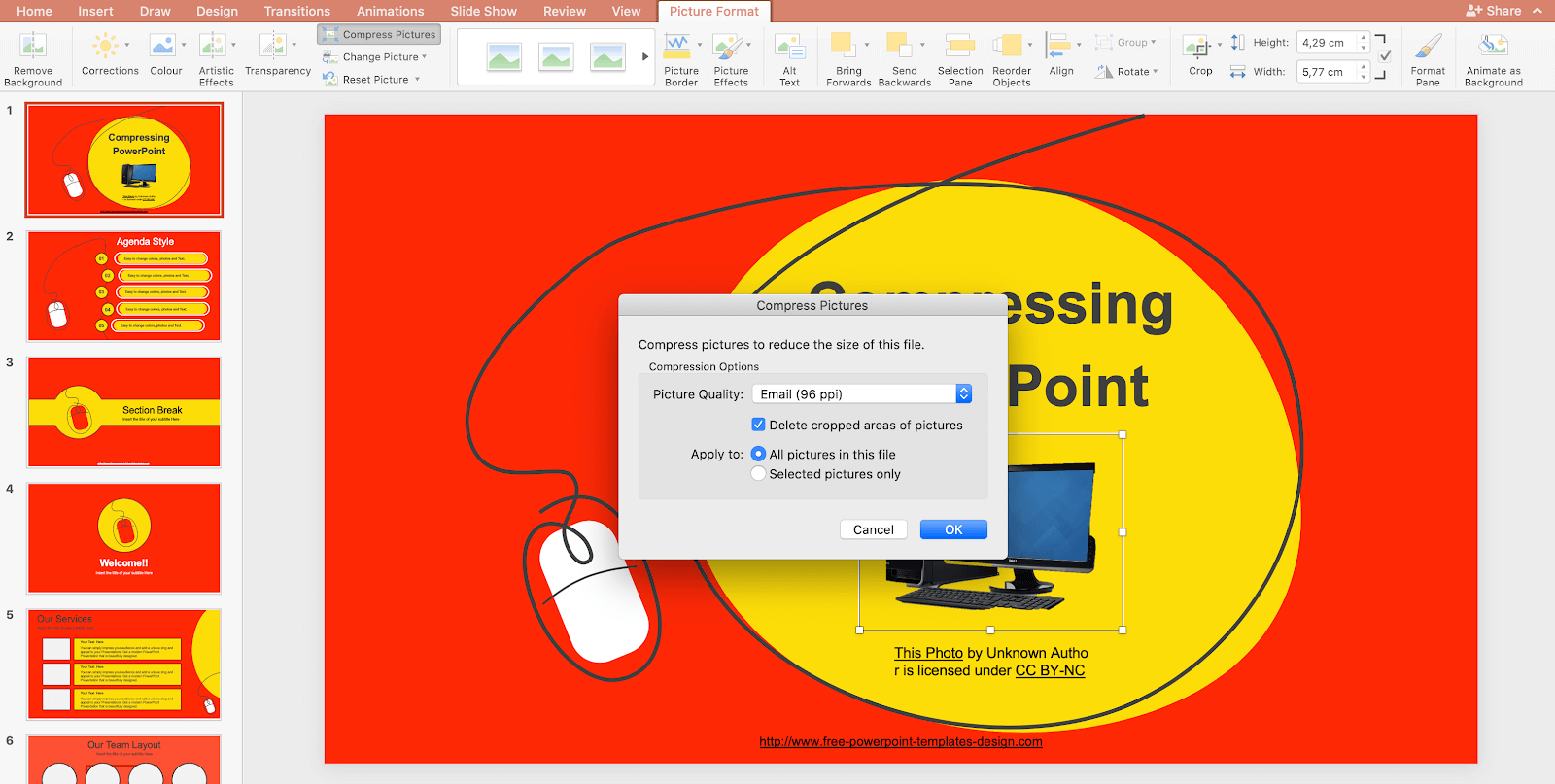Jos tietokoneet eivät ole vahvin puku, siellä on aina apua, joka haluaa opastaa sinut jokaisessa vaiheessa. ohjekuvake oikeassa kulmassa voi olla erittäin hyödyllinen yleisten kysymysten ja navigointiapu kuitenkin lisäkysymyksiä ja monimutkaisia ongelmia varten puhelintuki numerot ovat turvallisin tapa auttaa sinua.
Vaiheet Office 2010: n aktivoimiseksi tietokoneen kautta
Vaihe 1: Aloita aktivointi Office 2010: lle
Avaa Microsoft Office -sovelluksessa vuodeksi 2010 tiedostojen taitto r vasemmassa yläkulmassa. Valitse sieltä auta ja valitse sitten alaspäin aktivoi tuoteavain .
Siinä tapauksessa aktivoi tuoteavaimen ei ole käytettävissä, ei tarvitse jatkaa, koska tämä tarkoittaa, että tuoteavain on jo aktivoitu.
Vaihe 2: Seuraa ohjatun aktivointitoiminnon opasta
Ohjattu aktivointitoiminto opastaa täältä.
Office 2010: n aktivointi puhelimitse
Vaihe 1: Valitse Aktivoi puhelimella
Kun olet saavuttanut vaiheen, jossa ohjattu aktivointitoiminto auttaa sinua navigoimaan, voit valita, haluatko aktivoi puhelimitse .

Vaihe 2: Puhelinnumerot alueittain ovat käytettävissä
Alueesi numerot annetaan sinulle tässä vaiheessa. Niitä on saatavana tekstiviivat varten kuurot ja kuulovammat, samoin kuin pääsy näihin puhelinnumeroihin merentakaisilta alueilta.
ei voi avata näkymää, kansioryhmää ei voi avata

Vaihe 3: Vaihda asennustunnus vahvistusnumeroon
Asennus tunnusnumero ruudulla näkyvä numero on numero, joka auttaa puhelimessa olevia ihmisiä tunnistamaan tapauksesi.
miksi näytönsäästäjäni ei toimi Windows 7
Muut tiedot, kuten sinun tuotenumero, nimi tai muut tunnistavat tekijät voidaan pyytää sinulta myös. Sinun tuotenumero on se, joka sijaitsee ostamasi Office 2010 -ohjelman laatikossa tai ulkopakkauksessa.
Jos sinulla ei ole tuoteavain pakkauksesta, koska ostit verkosta, sinun olisi pitänyt saada sähköpostia avaimen sisällä . Jos tuoteavaimen löytäminen ei onnistu vieläkään, ota yhteyttä myyjään, jolta ostit hakemuslomakkeen, ja hänen pitäisi pystyä löytämään se puolestasi.
Annettuasi tämän numeron ja se on ollut vahvistettu, he antavat sinulle a vahvistuksen tunnistenumero . Kirjoita seuraavaksi numero muistiin, koska sitä käytetään Office 2010: n aktivointiin.
Vaihe 4: Syötä vahvistusnumerosi fr Suoritus
Ohjatun aktivointitoiminnon kautta voit antaa vahvistusnumerosi tunnistaaksesi itsesi ja tapauksesi vahvistettavaksi. Valitse sitten tulla sisään . Tämä viimeistelee prosessin puolestasi aktivoidulla Office 2010 -sovelluksella.
Aktivoi Office 2010 eri tietokoneella
Office-sovellusten avulla voit lataa Office useammalla kuin yhdellä tietokoneella, joten sen pitäisi pystyä aktivoi vuosi 2010 useammalla kuin yhdellä tietokoneella . Saattaa kuitenkin olla tapauksia, joissa et pääse läpi tai saat virheilmoituksen.
Kanssa puhelimen aktivointivaihtoehto , on tietotekniikkaa, joka voi auta näissä tapauksissa. Jos sinulla on kysymyksiä, joihin mielestäsi voi olla helppo vastata, on monia paikkoja löytää usein kysyttyjä kysymyksiä, joissa muut sinäkin kansalaiset ovat pyytäneet Microsoftia vastaamaan heidän kysymyksiinsä.
Jos en ole aktivoinut Office 2010: tä, toimiiko nykyinen versioni edelleen?
On paljon ominaisuudet sisältyy Office 2010 -versio jotka uudistavat ja ovat hyödyllisiä taiteellisessa työssä sekä tutkimusvälineissä ja muissa akateemisissa käyttötarkoituksissa.
Kyllä, Office toimii edelleen, vaikka se ei olekaan päivitetty tai aktivoitu uudempana versiona. Myöhemmin linjalla voi kuitenkin olla joitain vaikeuksia, kuten Office lopulta sanoo vanhemmat versiot rajoitetun toiminnallisuuden tilaan. Tämä tarkoittaa, että eniten asiakirjoja on käytettävissä katsottu, mutta ei muokattu.
Miksi minun pitäisi päivittää ja aktivoida Microsoft Office 2010?
Jotkut erityisesti myyjille suunnatuista ominaisuuksista ja mainontakäytännöistä ovat SmartArt-työkalut, taustan poistotyökalu, ja useita muita hyödyllisiä malleja.
rufus luo käynnistettävän USB-Windows 10: n
Äskettäin kehitetyillä liittämisvalinnoilla aika ja vaivaa muokkaamiseen jatkuvat helposti. kuvan muokkaus Taideteosten ja Internet-valokuvien käsittelyä on parannettu puhtaamman lopputuloksen ja tarkempien tulosten mahdollistamiseksi.
Jos etsit ohjelmistoyritystä, johon voit luottaa rehellisyydestään ja rehellisistä liiketoimintakäytännöistään, katso iä. Olemme Microsoftin sertifioitu yhteistyökumppani ja BBB: n akkreditoitu yritys, joka välittää asiakkaidemme luotettavan ja tyydyttävän kokemuksen tarvitsemistaan ohjelmistotuotteista. Olemme kanssasi ennen myyntiä, sen aikana ja kaiken myynnin jälkeen.
Se on 360 asteen ohjelmistojen pitotakuutamme. Joten, mitä sinä odotat? Soita meille tänään numeroon +1 877 315 1713 tai lähetä sähköpostia osoitteeseen sales@softwarekeep.com. Voit myös tavoittaa meidät Live Chat -palvelun kautta.